Ảnh khoá màn hình iphone
Bạn muốn đặt hình nền Màn hình chính iPhone khác với hình nền Màn hình khóa trên iOS 16? Nếu vậy, đây là hướng dẫn dành cho bạn.
Bạn đang xem: Ảnh khoá màn hình iphone
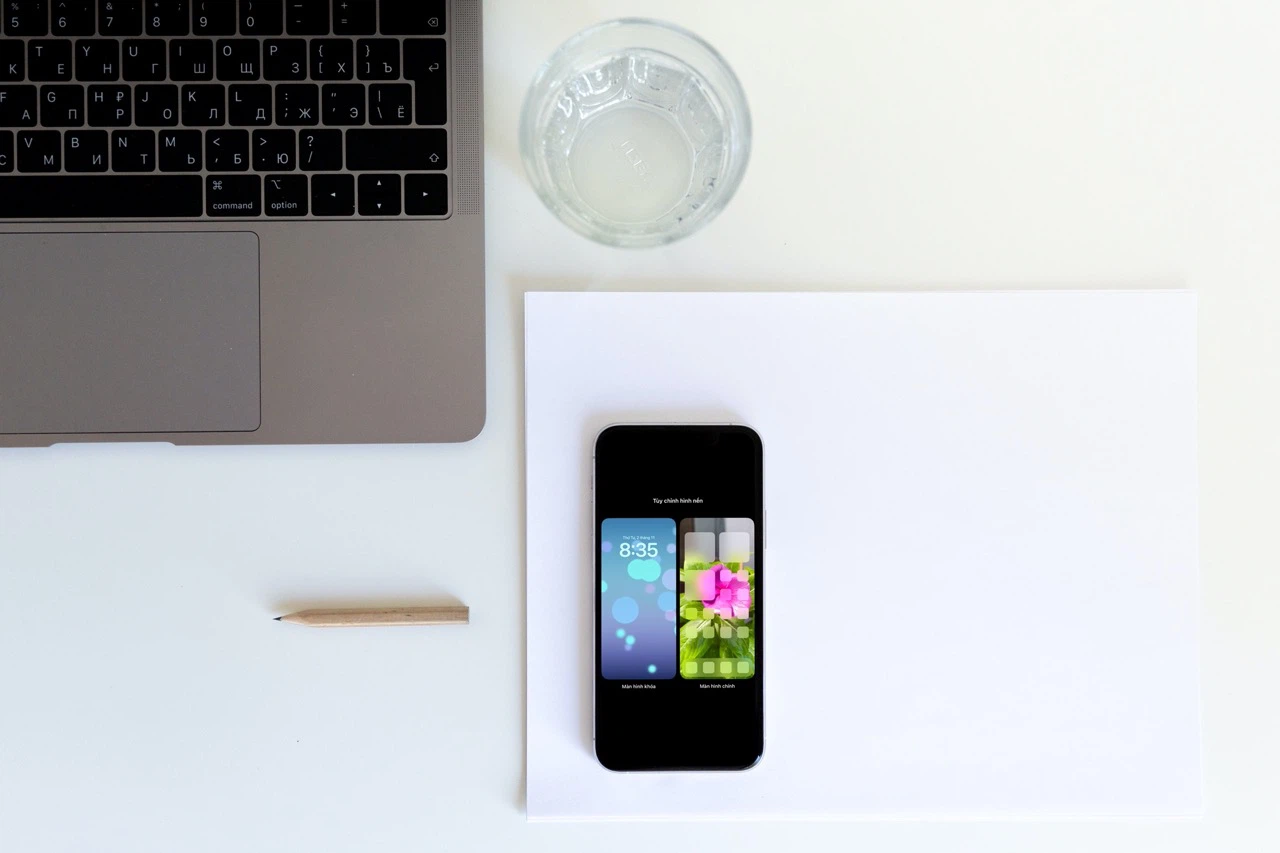
Nếu bạn đang sử dụng iOS 16 trên iPhone, bạn sẽ nhận thấy mỗi khi bạn đặt một tấm ảnh làm hình nền (wallpaper), mặc định iOS 16 sẽ đặt nó làm hình nền cho cả màn hình khóa (lock screen), và màn hình chính (home screen).
Tuy nhiên, có thể bạn chưa biết, bạn có thể bạn đặt hình nền màn hình chính khác với hình nền màn hình khóa nhờ vào một tùy chọn có sẵn trên iOS 16. Sau đây là hai cách sử dụng tùy chọn này để đặt hình nền cho màn hình chính khác với hình nền màn hình khóa.
Cách 1: Đặt hình nền màn chính khác với hình nền màn hình khóa từ màn hình khóa
Nếu bạn muốn đặt hình nền màn hình chính khác với hình nền màn hình khóa từ màn hình khóa, hãy làm theo các bước hướng dẫn dưới đây:
Bước 1: Mở khóa iPhone nhưng đừng vuốt lên trên để mở màn hình chính.
Bước 2: Bấm và giữ lên vị trí trống bất kỳ trên màn hình khóa.
Bước 3: Bấm nút Customize (Tùy chỉnh) nằm bên dưới hình nền màn hình khóa hiện tại, hoặc bấm nút hình dấu cộng màu xanh dương nếu bạn muốn thêm một hình nền mới.
Bước 4: Chọn mục Home Screen (Màn hình chính).
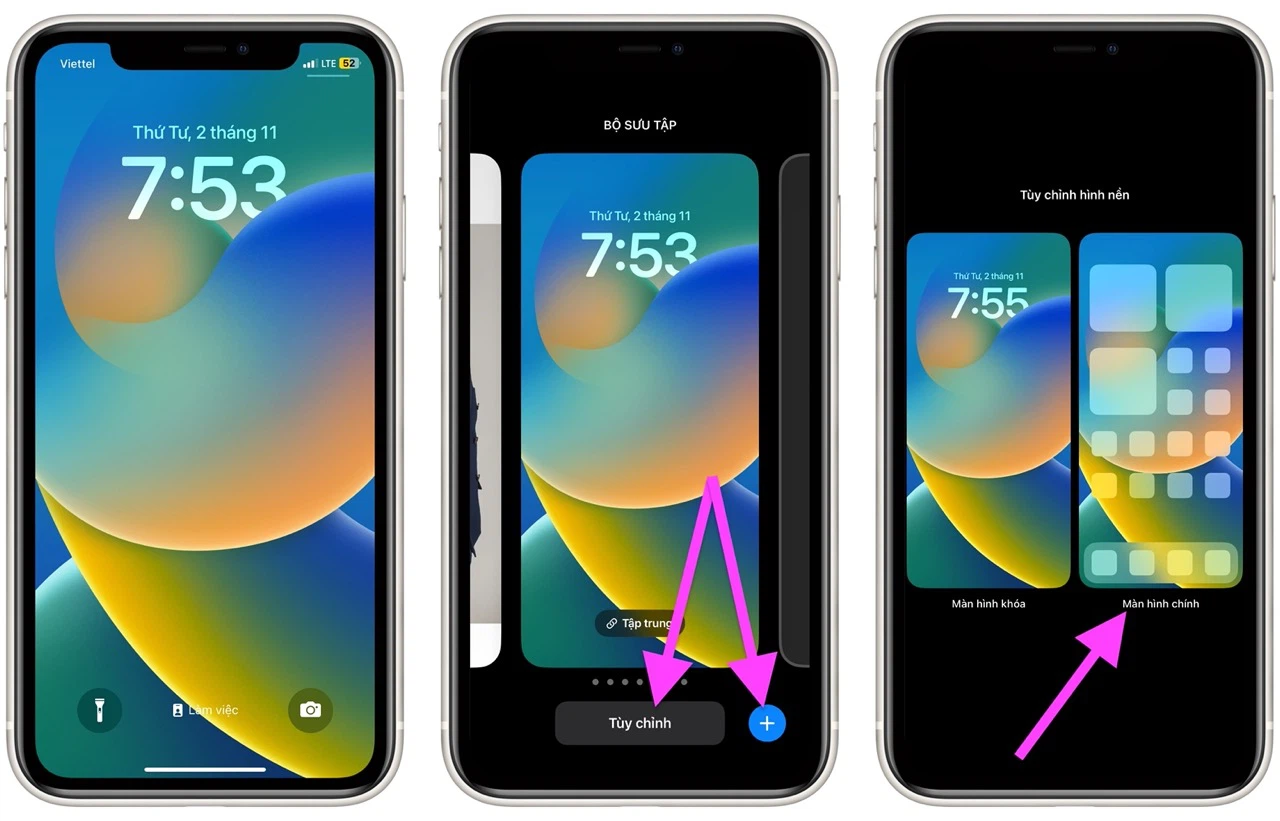
Bước 5: Chọn loại hình nền bạn muốn sử dụng. Bạn có thể chọn tùy chọn bất kỳ, ngoại trừ tùy chọn Pair (Cặp hình nền). Bởi vì, đúng như tên gọi, tùy chọn Pair sẽ đặt hình nền giống nhau cho cả màn hình khóa và màn hình chính.
Xem thêm: Nơi Khai Sinh “ Phố Sách Đinh Lễ Hà Nội ), Phố Sách Đinh Lễ
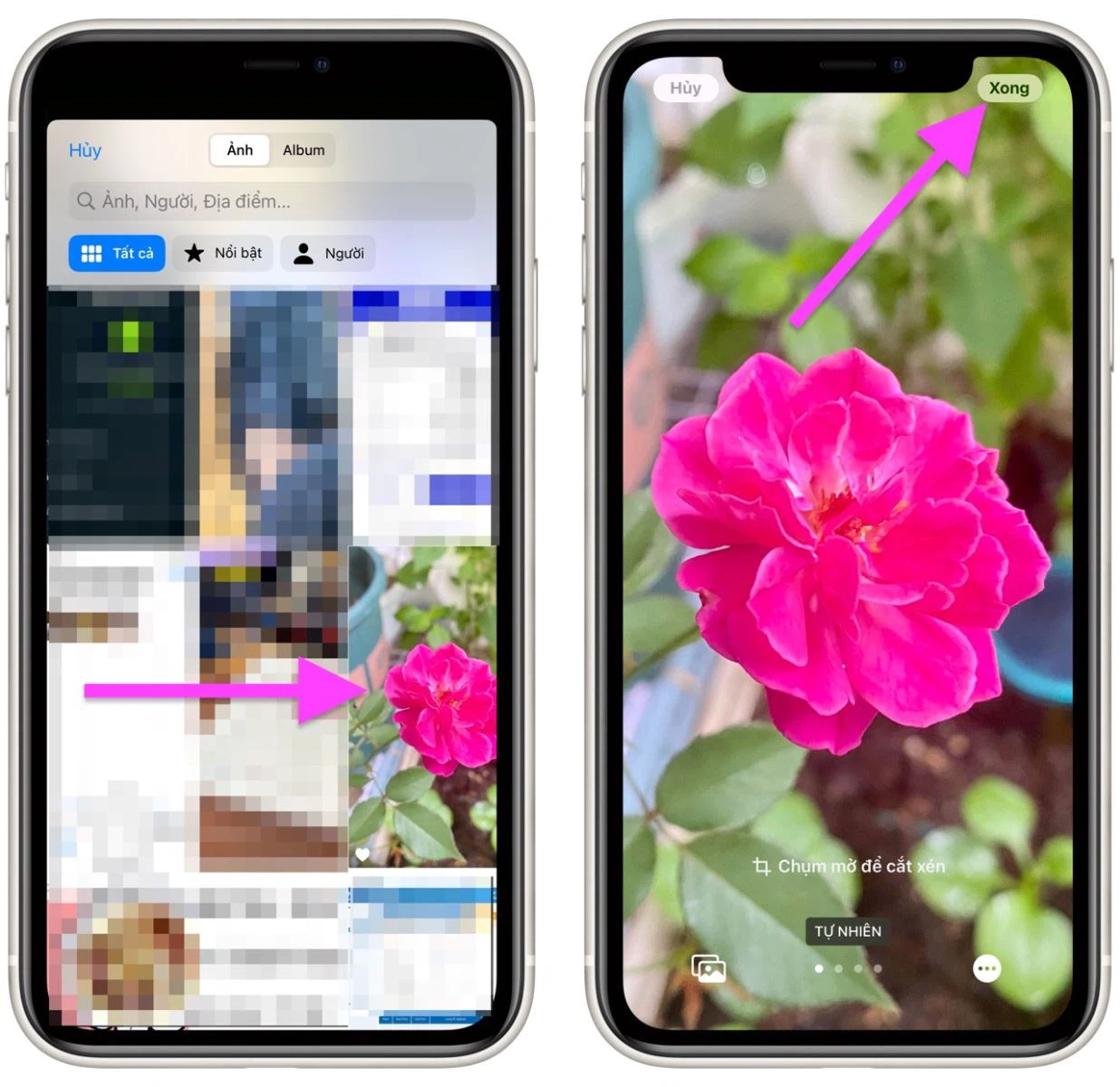
Bước 6: Bấm nút Done (Xong) ở góc trên bên phải để xác nhận đặt hình nền đã chọn cho màn hình chính. Cũng tại đây, bạn có thể thay đổi hình nền màn hình khóa nếu muốn. Ngược lại, hãy bấm lên hình nền màn hình khóa để kết thúc quá trình tùy chỉnh.

Cách 2: Đặt hình nền màn chính khác với hình nền màn hình khóa từ màn hình khóa
Dưới đây là các bước đặt hình nền màn hình chính khác với hình nền màn hình khóa từ ứng dụng Settings (Cài đặt) trên iPhone chạy iOS 16:
Bước 1: Mở ứng dụng Settings (Cài đặt) trên iPhone.
Bước 2: Chọn mục Wallpaper (Hình nền).
Bước 3: Bấm nút Customize (Tùy chỉnh) trên hình nền màn hình chính hiện tại, hoặc bấm nút Add New Wallpaper (Thêm hình nền mới) nếu bạn muốn thêm một hình nền mới.
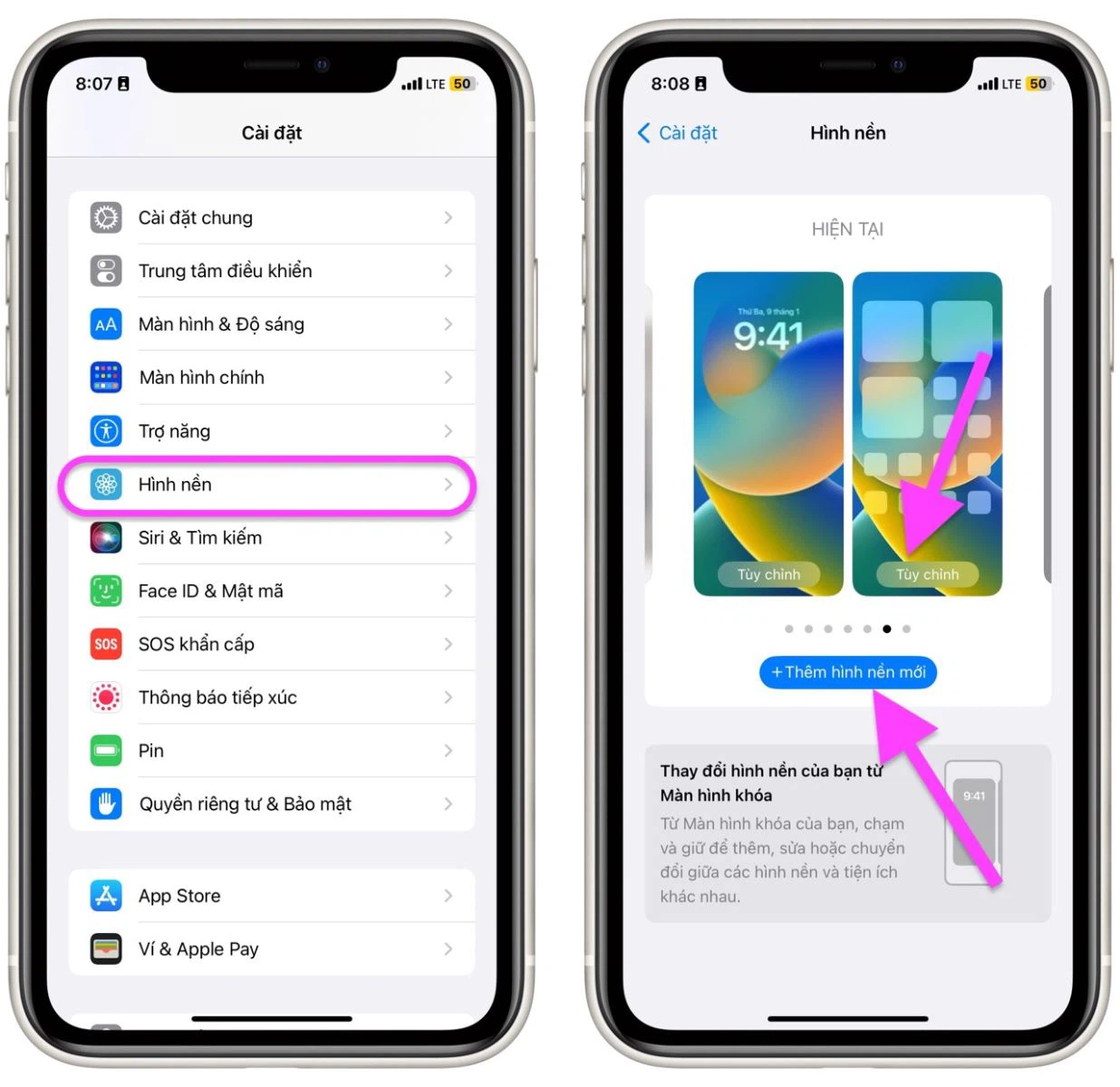
Bước 4: Chọn loại hình nền bạn muốn sử dụng. Bạn có thể chọn tùy chọn bất kỳ, ngoại trừ tùy chọn Pair (Cặp hình nền). Bởi vì, đúng như tên gọi, tùy chọn Pair sẽ đặt hình nền giống nhau cho cả màn hình khóa và màn hình chính.
Bước 5: Bấm nút Done (Xong) để đặt ảnh đã chọn làm hình nền cho màn hình chính.
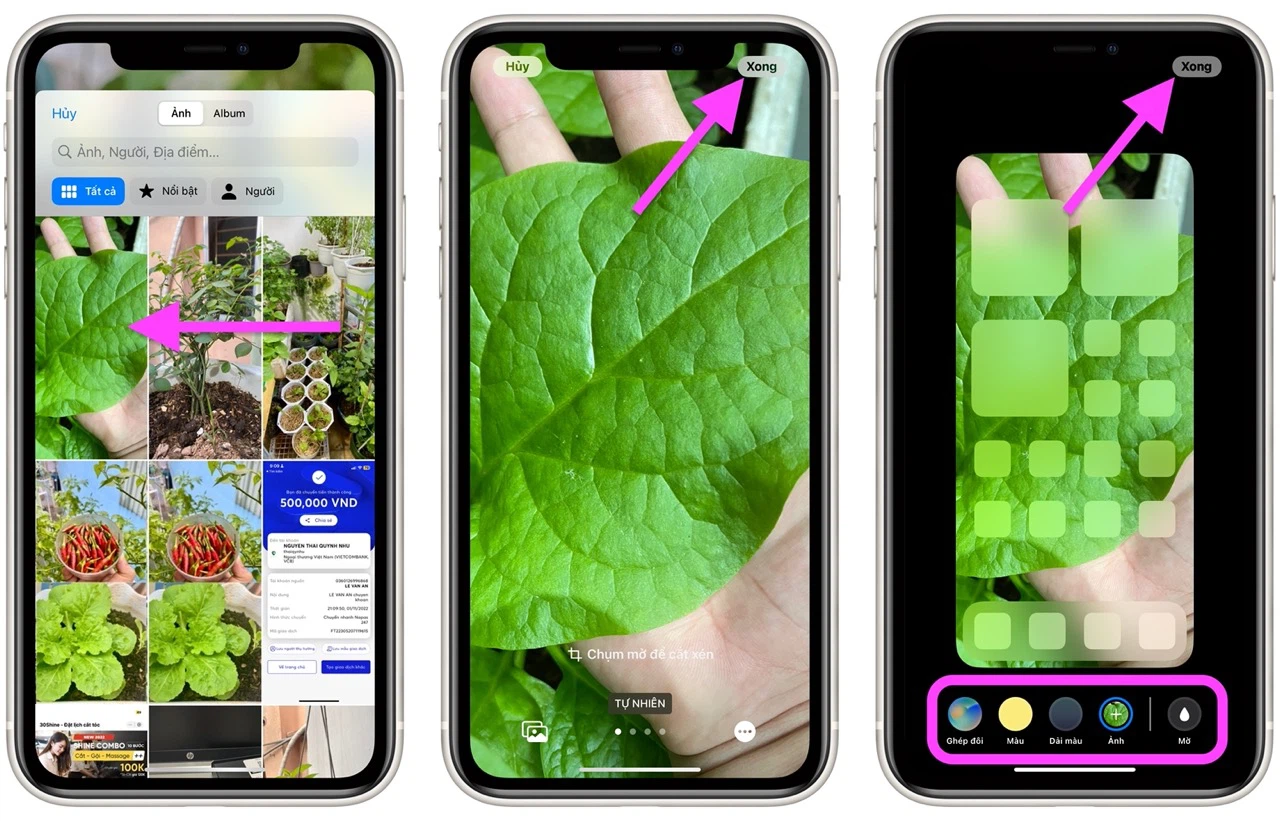
Bước 6: Cũng tại đây, bạn có thể tùy chỉnh hình nền màn hình khóa nếu muốn. Ngược lại, hãy thoát ứng dụng Settings (Cài đặt) để kết thúc quá trình tùy chình hình nền.
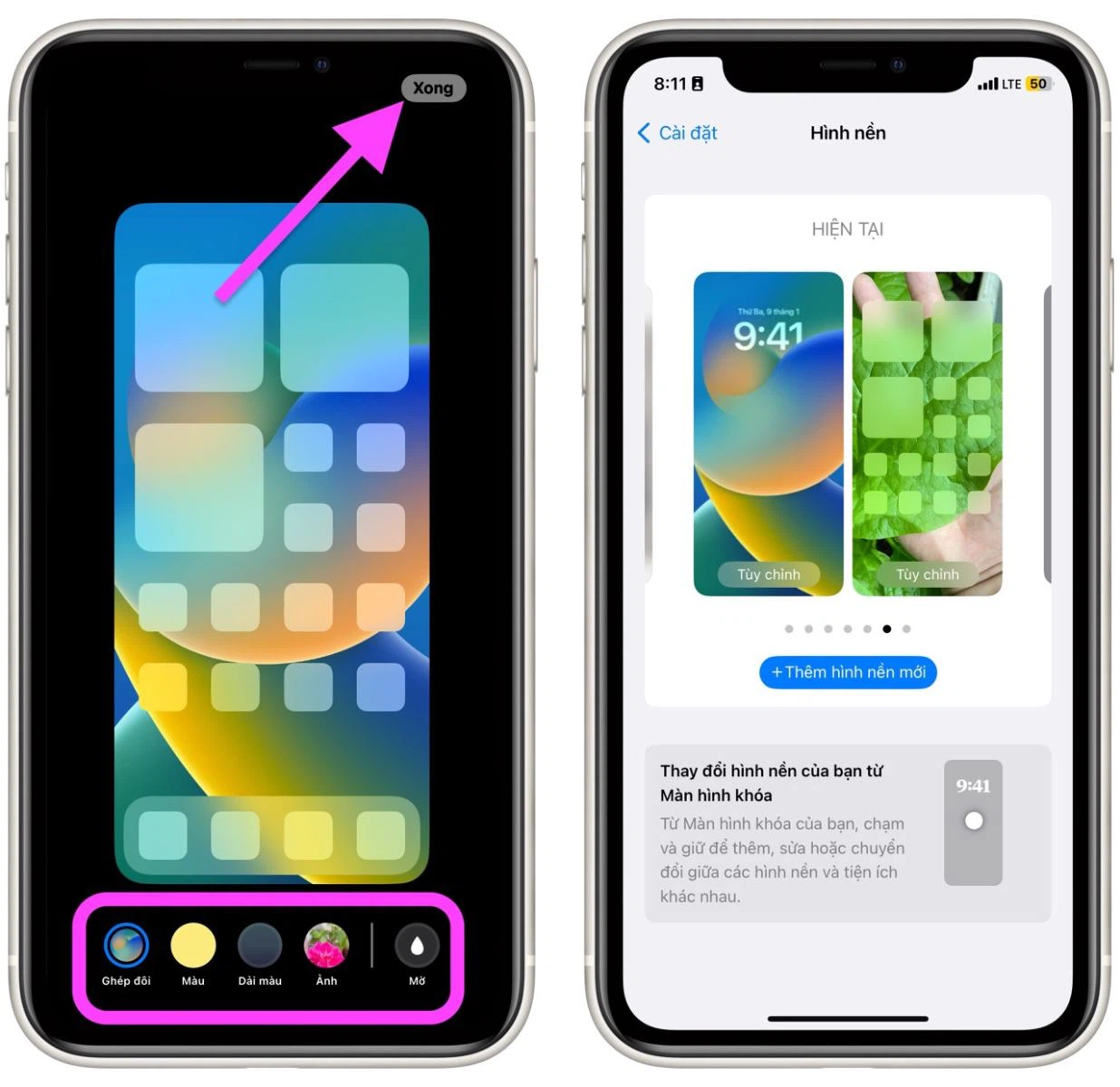
Như vậy, chúng ta có hai cách đặt hình nền màn hình chính khác với hình nền màn hình khóa trên iPhone chạy iOS 16 là sử dụng tùy chọn tùy chỉnh trên màn hình khóa hoặc sử dụng ứng dụng Settings.















